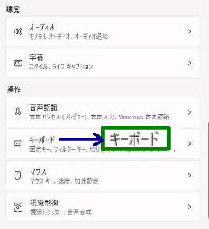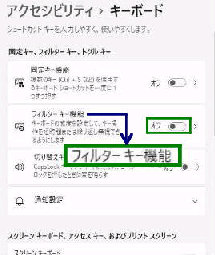● フィルター キー機能を 有効/無効 にする
《キーボード操作で設定する場合》
「キーボード」 設定画面です。
「固定キー、フィルターキー、トグルキー」
項目 「フィルターキー機能」 右のスイッチ
で、有効/無効 を選択します。
このメッセージの 「はい」 ボタンを押すと
「フィルターキー機能」 が有効になります。
「フィルター キー機能」 が オン (有効) の
場合、同じキーを押し続けても 1文字ずつ
しか入力できません。 (注)
設定 → 「アクセシビリティ」 設定画面
を表示してください。
◇オン ・・・ フィルターキー機能は 「有効」
◇オフ ・・・ フィルターキー機能は 「無効」
《 Windows 11 バージョン22H2 画面 》
下方へスクロールして、「操作」 項目の
「キーボード」 を選択します。
(注) フィルターキー機能が有効の状態では、[BackSpace] キーや、[Delete] キーも
影響を受けるので、キーを押しっぱなしにしての連続削除もできなくなります。
[右 Shift] キーを 8秒間長押しすると
「フィルターキー機能を有効にしますか?」
のメッセージが表示されます。
「フィルター キー機能」 が不要の場合は
これを オフ (無効) にしましょう。
![[Shift]キーを 5回連打](2_back.gif)